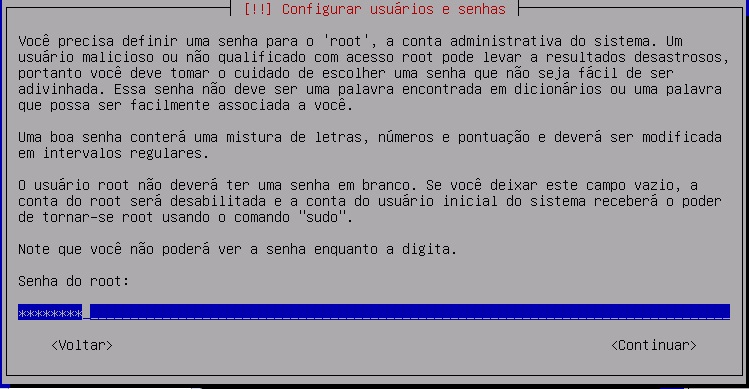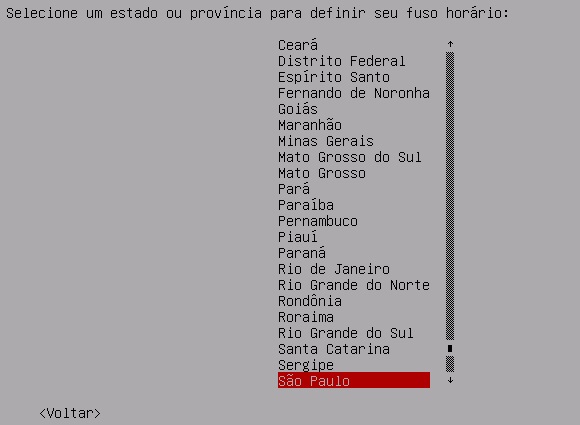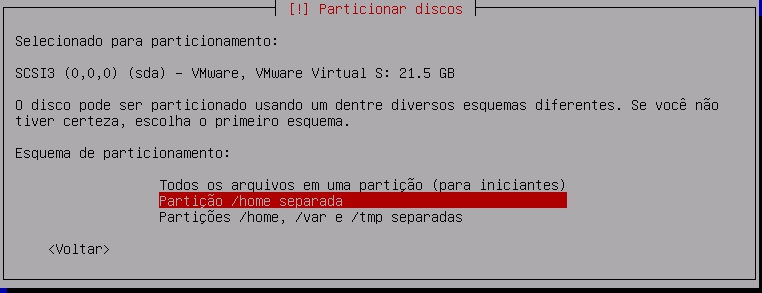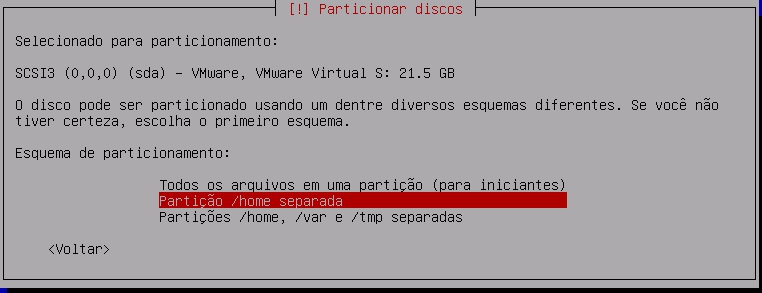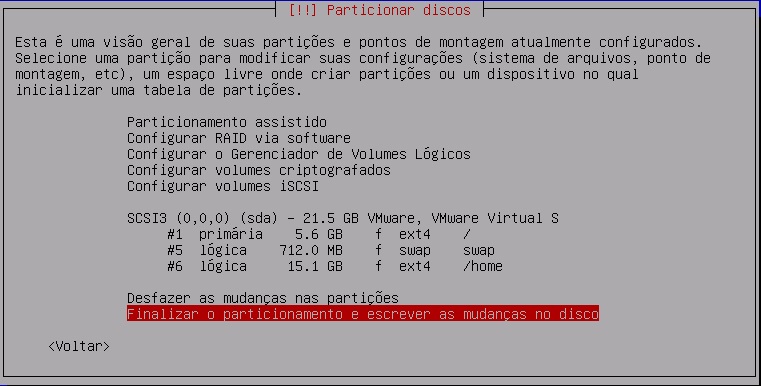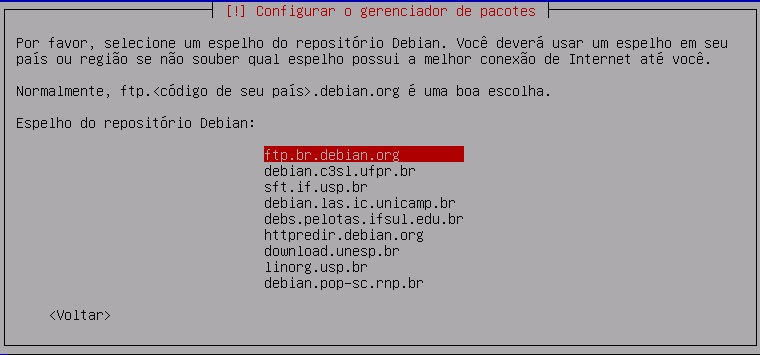Pesquisar na Comunidade
Mostrando resultados para as tags ''instalando''.
Encontrado 3 registros
-

Instalando e preparando seu servidor linux para um OTSERVER
um tópico no fórum postou murilo.morales Tutoriais de Infraestrutura
Olá pessoal, Esse é meu segundo tutorial e venho explicar como devemos instalar e preparar nosso servidor para receber nosso OTSERV. Depois de executar esse tutorial e queira saber como criar um servidor,sugiro que entre nesse post (aqui) *** UTILIZAREI O DISTRO DEBIAN 8.4**** *** É importe usar essa destribuição do debian pois já vem com a biblioteca libboost-system-dev 1.55 necessária para os servidores OT novos**** *** É importe o servidor ter uma conexão com a internet pois usaremos uma imagens "netinstall" ou seja baixará os pacotes na hora da instação**** Programas para instalar PuTTY para conectar via SSH. (aqui) Debian 8.4 net install. (aqui) ETAPA 1(Instalando o servidor): Selecione "INSTALL"(1) e depois aperte o enter. 2. Selecione "PORTUGUESE (Brazil)" e aperte o enter. 3. Selecione "SIM" e aperte o enter. 4. Selecione "Brasil" e aperte o enter. 5. Selecione "Português Brasileiro" e aperte o enter. 7. Nessa parte devemos escolher um nome para nosso servidor, no meu caso usei "Samaritano" que tire de uma série que assisto. Por questões de segurança é por regra recomendado NUNCA usar seu nome,nome da empresa,nome da esposa e escolha um nome fictício e aperte o enter. 8. Coloque o nome escolhido no passo 5 acompanhado de ".com.br" (no meu caso "samaritano.com.br") e aperte enter. 9. Nessa parte devemos definir uma senha para o root (root é o usuário máximo do servidor logado no root podemos fazer qualquer coisa no servidor) por isso escolha uma senha forte e aperte enter. 10. Repita a senha do root digitada no passo 9 e aperte o enter. 11. Por segurança não é recomendado que se use o root para administração do servidor, então nesse passo criaremos um usuário para administração do servidor.Escolha um nome para seu usuário (no meu caso adminOTS) e aperte o enter. 12. Repita o nome do usuário criado no passo 11 e aperte o enter. 13. Defina uma senha para o usuário escolhido nos passos 11 e 12 e aperte enter. 14. Repita a senha escolhida no passo 13 e aperte enter. 15. Escolha o estado que o servidor está sendo criado e aperte enter. 16. Escolha "Assistido - usar o disco inteiro" e aperte enter 17. Selecione o disco que irá instalar o sistema operacional e aperte enter. 18. Selecione "Partição /home separada" e aperte enter. 19. Selecione "Finalizar o particionamento e escrever as mudanças no disco" e aperte o enter. 20. Selecione "SIM" na próxima tela e aperte o enter. ****APÓS ESSA ETAPA COMEÇARA INSTALAR O SISTEMA BASE DO DEBIAN AGUARDE ACABAR PARA CONTINUAR NO PASSO 21. 21. Selecione "BRASIL" e aperte o enter. 22. Selecione "ftp.br.debian.org" e aperte o enter (duas vezes). *** APÓS APERTAR O ENTER (DUAS VEZES) SISTEMA VAI COMEÇAR A BAIXAR OS PACOTES PARA INSTALAÇÃO DO MESMO ***** *** APÓS DOS 20% APARECERÁ UMA TELA PERGUNTANDO SE VOCÊ GOSTARIA DE PARTICIPAR DIVULGANDO SEUS PACOTES UTILIZADOS PARA O DEBIAN,ESCOLHA A OPÇÃO QUE QUISER *** 23. Deixe apenas selecionado "Servidor SSH" e "Utilitários standard de sistema" e aperte enter. *** APÓS APERTAR O ENTER SISTEMA VAI COMEÇAR A INSTALAR OS PACOTES ***** 24. Em 60% aparecerá Selecione "SIM" e aperte o enter . 25. Selecione "/dev/sda" e aperte o enter . ***sua partição poderá ter um nome diferente,selecione mesmo assim. 26. Parabéns!!!!!! Sua instalação está concluída. Vamos pra etapa 2 agora. Preparar seu servidor para receber um server tibia. ETAPA 2(Preparando seu servidor ): 1. Em login digite "root" e aperte o enter. 2. Digite: apt-get install vim e aperte o enter. ** caso pergunte se deseja continuar aperte o enter** 3. Digite: vim /etc/network/interfaces e aperte enter 4. Digite: vim /etc/network/interfaces e aperte enter 5. No documento que abriu iremos definir um IP fixo na sua rede para esse nunca se alterar. Aperte insert (no teclado) e vamos editar o arquivo,deixando conforme abaixo: # This file describes the network interfaces available on your system# and how to activate them. For more information, see interfaces(5).source /etc/network/interfaces.d/*# The loopback network interfaceauto loiface lo inet loopback# The primary network interfaceallow-hotplug eth0 iface eth0 inet static address 10.0.11.98 # aqui definir o IP que você quer deixar no seu servidor netmask 255.255.0.0 # aqui colocar a mascara de rede gateway 10.0.10.1 #aqui colocar seu gateway aperte shift + z+z para salvar o documento. 6. Digite: mkdir /otserv e aperte enter 6. Digite: mkdir /otserv e aperte enter *** Na etapa 6 criamos uma pasta aonde deverá ficar seu servidor de tibia,porém, nessa pasta apenas o root terá permissão pra modificar. Vamos então dar permissão para nosso usuário de administração do server (criado na etapa 1) poder editar. 7. Digite: chown -R adminots /otserv/ ***Lembre-se que aonde está "adminots" devemos colocar o usuário que foi criado na etapa 1 . PRONTO NOSSO SERVIDOR ESTÁ CRIADO E PREPARADO PARA RECEBER NOSSO SERVER!!!! PARA APRENDER A CRIAR O SEU SERVIDOR ENTRE NESSE LINK (AQUI) Espero que gostem e qualquer dúvida me enviem um email: murilosm@hotmail.com -
Podem me ajudar nesses erros? Tenho a impressão que seja a incompatibilidade do BD com o server.. Add columns to table accountsCan't add column key to table accounts, already exist? Added column page_lastday to table accounts Can't add column email_new to table accounts, already exist? Can't add column email_new_time to table accounts, already exist? Added column created to table accounts Can't add column rlname to table accounts, already exist? Can't add column location to table accounts, already exist? Can't add column page_access to table accounts, already exist? Can't add column email_code to table accounts, already exist? Can't add column next_email to table accounts, already exist? Can't add column premium_points to table accounts, already exist? Can't add column vote to table players, already exist? Can't add column last posts to table accounts, already exist? Can't add column flag to table accounts, already exist? Add columns to table guildsCan't add column description to table guilds, already exist? Added column logo_gfx_name to table guilds Add columns to table playersAdded column online to table players Added column created to table players Added column nick_verify to table players Added column old_name to table players Can't add column hide_char to table players, already exist? Added column worldtransfer to table players Can't add column comment to table players, already exist? Add new tables to databaseTable z_news_tickers not added. Already exist? Added table z_spells Added table z_monsters Table z_ots_comunication not added. Already exist? Table z_shop_offer not added. Already exist? Table z_shop_history_item not added. Already exist? Added table z_shop_history_pacc (shopsystem). Added table z_changelog (changelog). Table z_polls not added. Already exist? Table z_polls_answers not added. Already exist? Added table z_forum. Added table zaypay_payment. Added table z_bug_tracker (bug tracker).
- 4 respostas
-
- dúvida
- install.php
-
(e 3 mais)
Tags:
-
O OT Server Ready (OSR) é um software básico que desenvolvi juntamente com o apoio da 4YouStart (que inclusive está oferecendo 50% de desconto em qualquer servidor, cupom: XTIBIA) feito para auxiliar aqueles que tem mais dificuldade com a parte de infraestrutura. Veja funcionando: Avisos: O software está em BETA. Em caso de qualquer problema envie uma resposta nesse post. Quero lembrar que qualquer cópia dessa postagem sem a devida autorização não é permitida. O OSR instala e configura os seguintes softwares/bibliotecas (visão geral): - Apache2 - php5 - MySQL 5.5 - phpmyadmin - Todas bibliotecas para compilar/rodar um OT Server O sistema suporta oficialmente os seguintes sistemas operacionais: Debian 7.x Ubuntu 12.x Ubuntu 14.x Para instalar o OT Server Ready, utilize as seguintes instruções: Lembrete: recomendo que utilize-o apenas em um servidor novo, recém formatado. Para instalar no Debian: apt-get update apt-get install -y gcc wget http://scripts.4youstart.com/ot-server-ready-debian chmod 777 ot-server-ready-debian ./ot-server-ready-debian SENHA Para instalar no Ubuntu: apt-get update apt-get install -y gcc wget http://scripts.4youstart.com/ot-server-ready-ubuntu chmod 777 ot-server-ready-ubuntu ./ot-server-ready-ubuntu SENHA Substitua a palavra "SENHA" na última linha da instalação pela senha que deseja utilizar no phpmyadmin e MySQL. Recomenda-se que utilize a mesma senha do que a senha do servidor, mas pode utilizar qualquer uma. Versão atual do Software: v0.1 Lista de bibliotecas instaladas: apache2 php5 libapache2-mod-php5 php5-mcrypt mysql-client-5.5 mysql-server-5.5 mysql-common libboost-all-dev libgmp3-dev liblua5.1-0 liblua5.1-0-dev liblua50 liblua50-dev liblualib50 liblualib50-dev lua50 lua5.1 libsqlite0-dev libsqlite3-dev sqlite3 libmysql++-dev libmysqlclient-dev libxml2-dev libxml++2.6-dev cpp gcc g++ make automake autoconf pkg-config subversion liblua5.1-sql-mysql-dev liblua5.1-sql-sqlite3-dev zlib1g-dev zlib1g libcrypto++-dev libcrypto++ libcurl4-openssl-dev phpmyadmin Sugestões de novas implementações são bem vindas! Façam bom proveito
- 7 respostas
-
- instalando
- apache
- (e 8 mais)


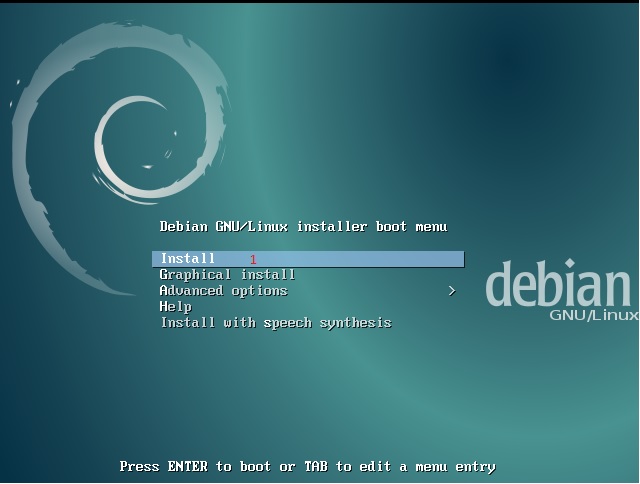
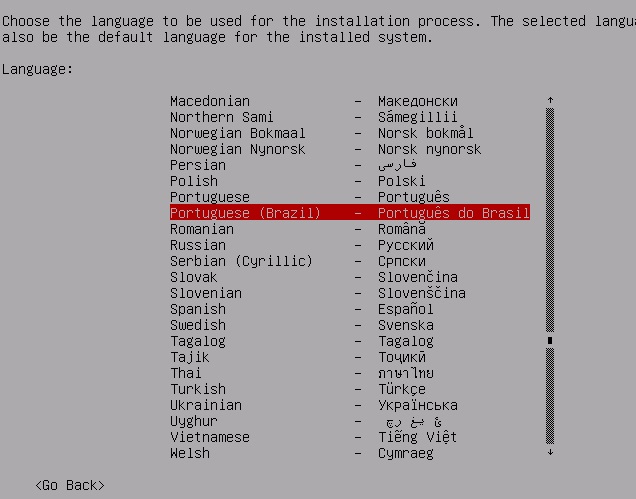

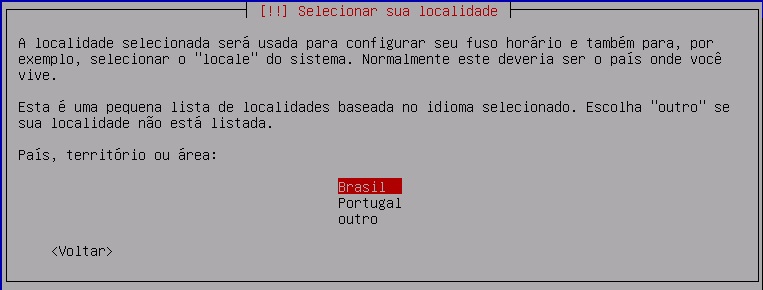
.jpg.9ce012cacfe9548ebd75b3a5b314fb07.jpg)